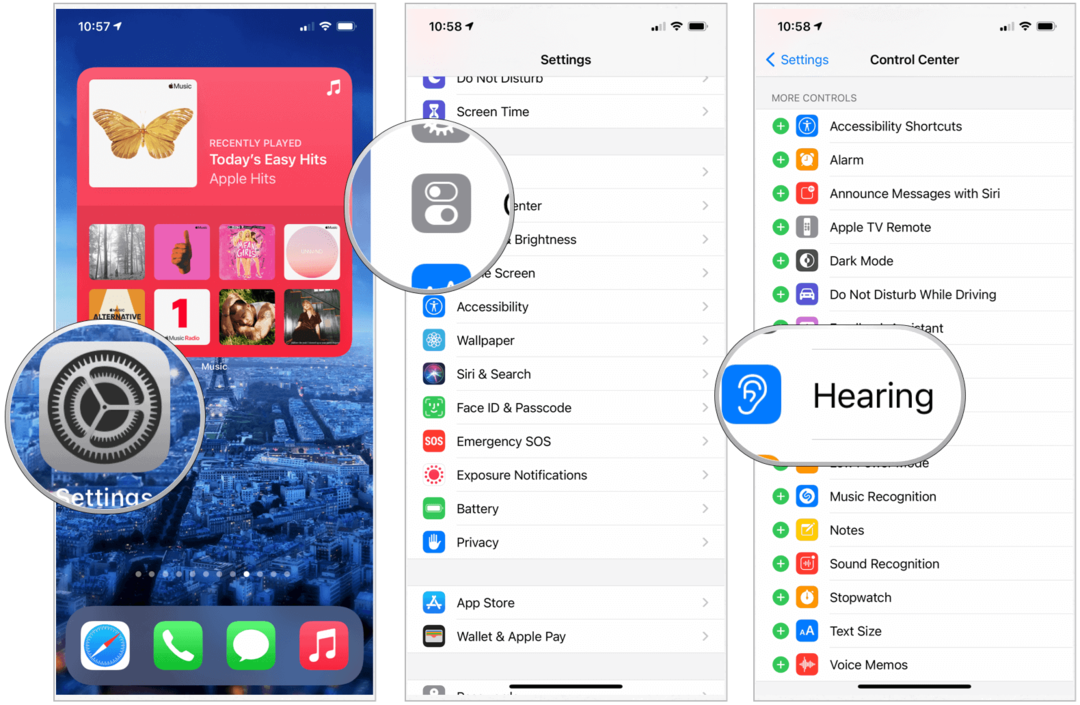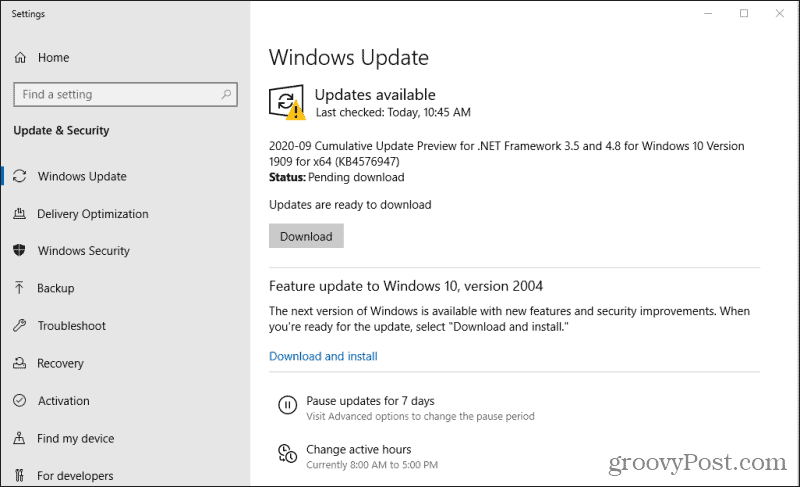Senast uppdaterad den

Behöver du ta bort tiden från en tidsstämpel i Excel? Du kan dölja den med nummerformatering eller använda INT för att ta bort den helt. Här är hur.
Låt oss föreställa oss ett scenario. Du importerar tidsstämplad data till Excel.
Allt ser bra ut, förutom en sak - dina celler visar tiden och data, som din chef helt enkelt inte vill ha.
För det mesta (och det är inte en ordlek) är tiden inte viktig, men datavärdet är det. Eftersom tidsstämpeln innehåller båda kommer Excel att visa båda tills du bestämmer dig för att ta bort tiden manuellt.
Om du vill ta bort tiden från ett datum i Excel, här är vad du behöver göra.
Ändra datumformatet i Excel med hjälp av nummerformatering
Det enklaste sättet att ta bort tiden från ett datum i Excel är att ändra sifferformateringen.
Detta tar inte bort tiden från tidsstämpeln – det stoppar den bara från att visas i dina celler. Om du använder dessa celler i beräkningar ingår fortfarande både tid och datum.
Så här ändrar du datumformatet i Excel med nummerformatering:
- Öppna ditt Excel-kalkylblad.
- Markera cellerna som innehåller dina tidsstämplar.
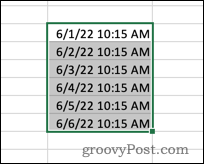
- I den Hem menyn, välj nedåtpil i slutet av Nummerformat låda.

- Välj ett av datumformaten.
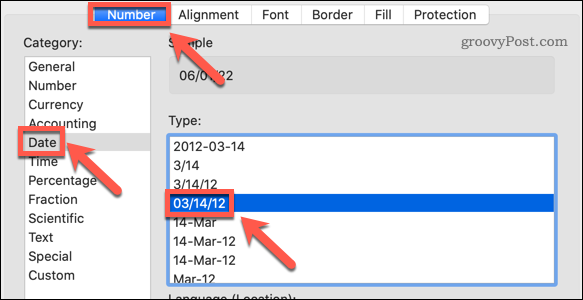
När du ändrar formatet slutar tiderna att visas i dina celler.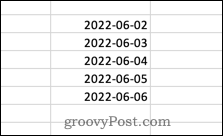
Om du klickar på en av cellerna är tidsformatet fortfarande synligt i formelfältet.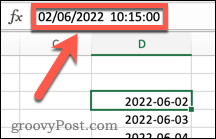
Ändra datumformatet i Excel med hjälp av formatceller
Metoden ovan ger dig bara två alternativ för tid/datum att välja mellan. Om du vill ha mer kontroll över hur din data visas måste du använda Formatera celler metod.
Så här ändrar du datumformatet i Excel med avancerad cellformatering:
- Öppna ditt Excel-kalkylblad.
- Markera cellen eller cellerna som innehåller dina tidsstämplar.
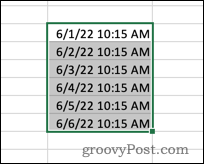
- Högerklicka och välj Formatera celler. Alternativt kan du använda genvägen Ctrl+1 på Windows eller Cmd+1 på Mac.
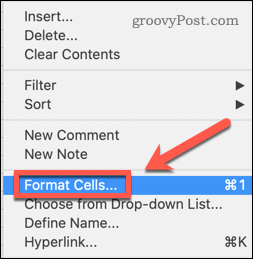
- I den siffra fliken, klicka på Datum och välj ett datumformat som inte inkluderar tiden.
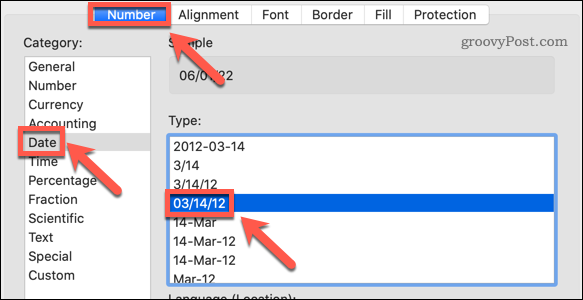
- Klick OK att bekräfta.
Datumen visas nu utan tid, men om du klickar på en cell visas tiden fortfarande i formelfältet.
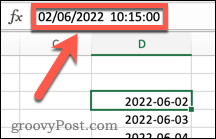
Ta bort tiden från ett datum med INT-funktionen
Om du helt vill ta bort tidsinformationen från tidsstämpeln kan du använda INT-funktionen för att göra det. Det beror på att tidsstämpeln är i form av en decimal. Allt före decimaltecknet representerar datumet, och allt efter representerar tiden.
INT-funktionen tar bort allt efter decimaltecknet, tar bort tidsinformationen men lämnar datuminformationen.
Så här tar du bort tiden från ett datum med INT i Excel:
- Klicka i cellen där du vill att det redigerade datumet ska visas.
- Typ =INT(

- Välj cellen som innehåller tidsstämpeln (eller skriv cellreferensen manuellt).
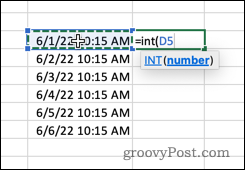
- Skriv en slutlig stängd parentes och tryck Stiga på.
Ditt resultat kommer nu att visa en tid på 12:00. Detta beror på att cellen fortfarande är i ett format som visar både datum och tid. Eftersom tidsdelen nu är noll, visar den detta som 12:00 AM.
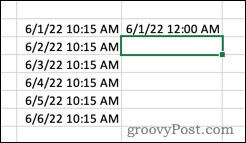
För att ta bort tiden helt, följ stegen i avsnittet ovan för att ändra datumformatet till ett som inte inkluderar tiden.
Göra ändringar i Excel
Genom att veta hur du tar bort tiden från ett datum i Excel kan du visa dina data precis som du vill ha den.
Om dina datum inte visar tillräckligt med information kan du lägg till månader till ett datum i Excel. Om dina tidsstämplar visas som text kan du också konvertera text till ett datum. Du kan också trunkera text i Excel om du behöver ta bort onödiga delar av en textsträng.
Så här hittar du din Windows 11-produktnyckel
Om du behöver överföra din Windows 11-produktnyckel eller bara behöver den för att göra en ren installation av operativsystemet,...
Så här rensar du Google Chromes cache, cookies och webbhistorik
Chrome gör ett utmärkt jobb med att lagra din webbhistorik, cache och cookies för att optimera webbläsarens prestanda online. Hennes hur man...
Prismatchning i butik: Hur du får onlinepriser när du handlar i butiken
Att köpa i butik betyder inte att du måste betala högre priser. Tack vare prismatchningsgarantier kan du få onlinerabatter när du handlar i...
Hur man skänker en Disney Plus-prenumeration med ett digitalt presentkort
Om du har njutit av Disney Plus och vill dela det med andra, så här köper du en Disney+ presentprenumeration för...